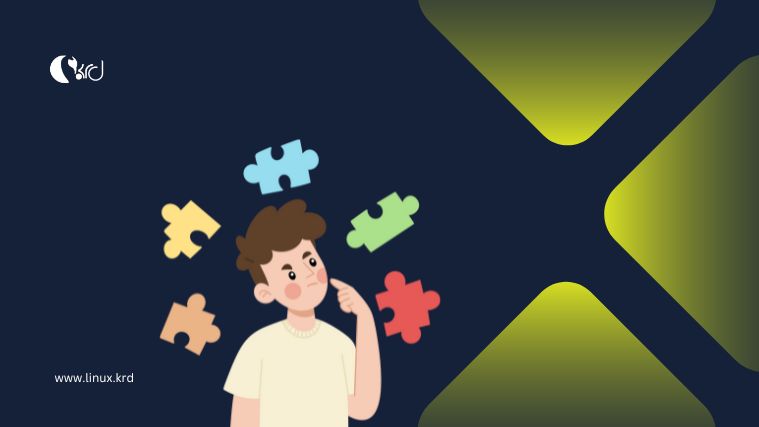گنۆم بریتییە لە ڕووکارێکی گرافیکی بەکارهێنەر کە بەهۆیە بەکارهێنەرانی لینوکس دەتوانن ئاسانتر کار لەسەر سیستەمەکانیان بکەن. گنۆم خاوەنی چەند نەرمەکاڵایەکە وەکو لێدەری دەنگ و ڕەنگ، نەرمەکاڵای بەڕێوەبردنی پەڕگە و بوخچەکان (Files and Folders) و زیاتر…
فایلس کە پێشتر بە نۆتلەس ناسرابوو، نەرمەکاڵای بنەڕەتییە لە گنۆمدا بۆ بەڕێوەبردنی پەڕگە و بوخچەکان. نەرمەکاڵاکە خاوەنی ڕووکارێی سادە و ساکارە کە پاڵپشتی هەموو تایبەتمەندییە سەرەتاییەکانی بەڕێوەبەرێکی پەڕگەی تێدایە. لەناویدا دەتوانی گەڕان بە شێوەیەکی ناوخۆیی و سەر تۆڕیش بکەیت.
لەم بابەتەدا، باس لە نەرمەکاڵای Files کە تایبەتە بە بەڕێوەبردنی پەڕگە و بوخچەکان دەکەم. هەوڵدەدەم کۆمەڵێک تایبەتمەندیتان پێ ئاشنا بکەم، هەروەها هەندێ بەهێزتری بکەین! شایەنی باسە فایلس پێشتر بە نۆتلەس ناسرابوو.
تێبینی: ئەگەر تۆ ڕووکاری گرافیکی گنۆم بەکاردەهێنیت، ئەوا پێویست ناکات Files دابەزێنیت، چونکە خۆی نەرمەکاڵای بنەڕەتییە. بەڵام ئەگەر دابەشکراوەیەک بەکاردەهێنیت و نەرمەکاڵایەکی تر بەکاردەهێنێت، فەرموو سەیری ئێرە بکە بۆ دامەزراندن و زانیاری ورد.
با دەستپێبکەین…
١. زیادکردنی سڕینەوەی هەمیشەیی
بە شێوەیەکی سەرەتایی فایلس ئەم تایبەتمەندییەی کارا نەکردووە، بۆیە پێویستە خۆت کارای بکەیت. بۆ ئەمەش فایلس بکەوە، لە لیستی نەرمەکاڵاکە کرتە لەسەر Preference بکە. بڕوانە ئەم وێنەیەی خوارەوە.
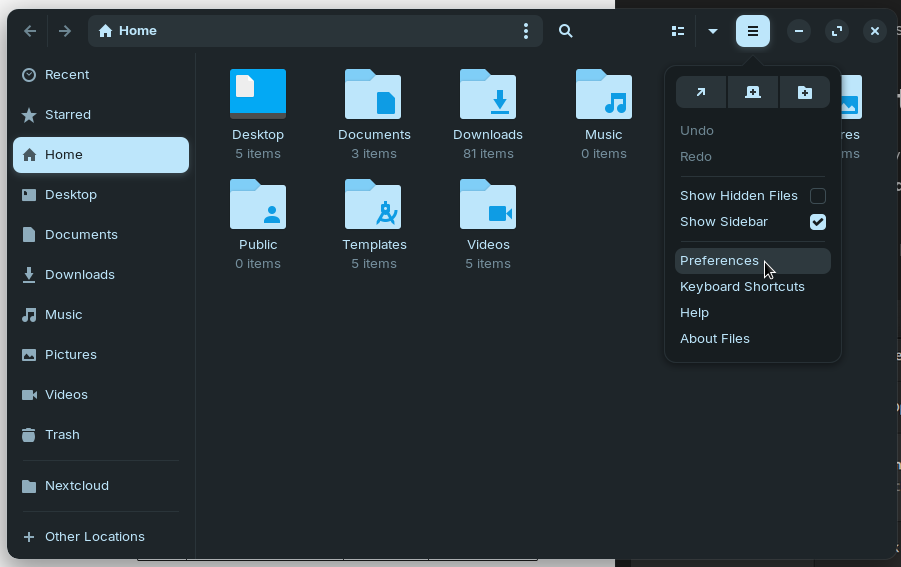
پاشان بژرادەی Delete Permanently کارا بکە، وەکو ئەم وێنەیەی خوارەوە.
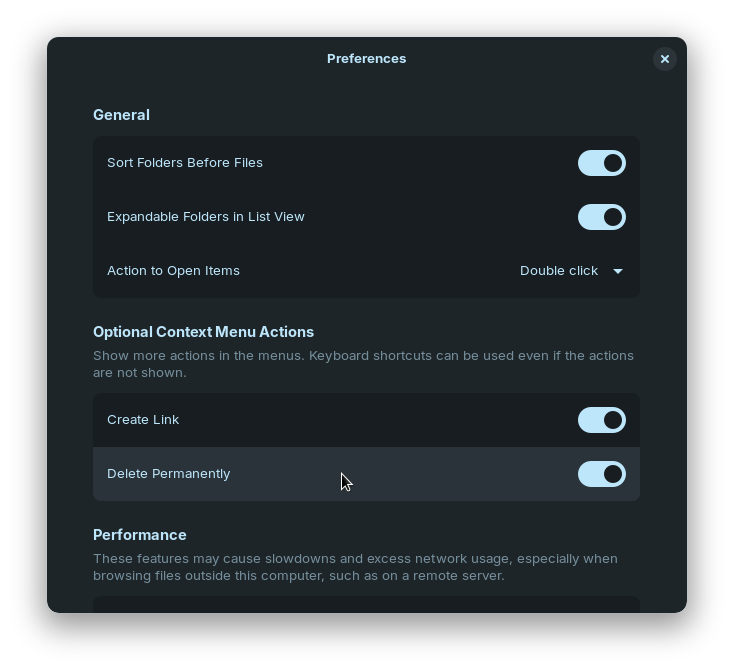
ئێستا ئەگەر کرتەی لای ڕاست لەسەر بوخچەیەک بکەیت، دەبینی بژاردەی Delete Permanently… بەردەستە.
٢. سڕینەوەی پێشکەوتووی بوخچە و پەڕگەکان
لە خاڵی پێشوودا، بژاردەی سڕینەوەی هەمیشەییمان زیاد کرد، بەڵام هێشتا ئەگەرێک هەیە کە ئەم بوخچە و پەڕگانە لە ڕێگەی نەرمەکاڵای ترەوە دوبارە بگەڕێندرێنەوە، جا بۆ ئەوەی بەشێوەیەکی سەلامەت بیانسڕیتەوە و دواتر نەگەڕێندرێنەوە، گورزەیەک زیاد دەکەین بەناوی nautilus-wipe. بۆ ئەم مەبەستە، تێرمیناڵ بکەوە و ئەم فەرمانە بدە:
sudo apt install nautilus-wipeدواتر نەرمەکاڵاکە ڕابگرە و دوبارە بیکەوە، بۆ ئەمەش هەر لە تێرمیناڵ ئەم فەرمانە بدە:
nautilus -qجا ئێستا ئەگەر کرتەی لای ڕاست لەسەر بوخچەیەک بکەیت، دەبینی دوو بژاردەی تر بەناوی Wipe زیادبوونە.
٣. بینینی خێرا
ئەمەش تایبەتمەندییەکی زۆر جوانە، کە وا دەکات پەڕگەکان بە شێوەیەکی خێراتر ببینی بەبێ ئەوەی بیانکەیتەوە. بۆ ئەمە دەبێت گورزەیەک بە ناوی گنۆم-سوشی دابەزێنین. تێرمیناڵ بکەوە و ئەم فەرمانەی خوارەوە بدە:
sudo apt install gnome-sushiکە دامەزرا، فایلس داخەوە و بیکەوە. پەڕگەیەک دیاری بکە و دەست بنی بە دوگمەی سپەیس لەسەر تەختەکلیلەکەت. بڕوانە ئەم وێنەیەی خوارەوە.
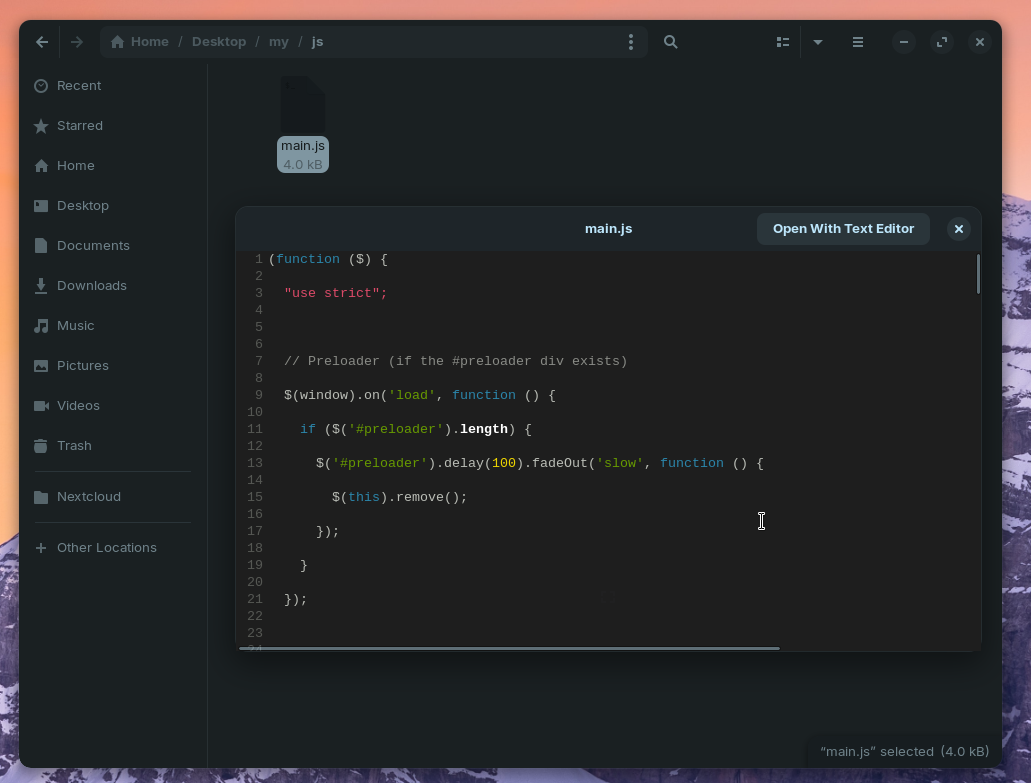
٤. هەڵاوگێرکردن و گۆڕینی قەبارەی وێنە
وێنەیەک هەیە، دەتەوێت هەڵاوگێڕی بکەی، یان خۆی سەراوبنە، دەتەوێت ڕاستی بکەیتەوە، یان دەتەوێت سایزی وێنەکە بگۆڕیت، زۆر بە ئاسانی دەتوانی بیەکیت. بۆ ئەم مەبەستە ئەم دوو پاکێجە دابەزێنە. تێرمیناڵ بکەوە و ئەم فەرمانەی خوارەوە بدە:
sudo apt install imagemagick nautilus-image-converterدواتر نەرمەکاڵاکە بوەستەێنە و دوبارە بیکەوە، بۆ ئەمەش هەر لە تێرمیناڵ ئەم فەرمانە بدە:
nautilus -qئێستا فایلس بکەوە و کرتەی لای ڕاست لەسەر وێنەیەک بکە. دوو بژاردە زیاد بوونە بە ناوەکانی Resize images… و Rotate Images…. کرتە لە هەر یەکیان بکە بۆ مەبەستی دیاریکراو. وێنەی خوارەوە کاتێک کە کرتە لەسەر گۆڕینی قەبارەی وێنە دەکەیت.
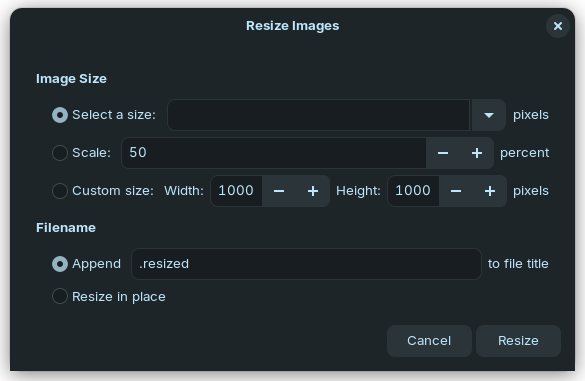
٥. کردنەوەی پەڕگە و بوخچە وەکو ئەدمین
من وەکو خۆم زۆر کارم بەوە دەبێت 🙁 بۆیە زۆر گرنگە ئەم بژاردەیە هەبێت. بۆ ئەمەش دەبێت گورزەی nautilus-admin دامەزرێنین. تێرمیناڵ بکەوە و ئەم فەرمانە بدە:
sudo apt install nautilus-adminدواتر نەرمەکاڵاکە بوەستەێنە و دوبارە بیکەوە، بۆ ئەمەش هەر لە تێرمیناڵ ئەم فەرمانە بدە:
nautilus -qدواتر کرتەی لای ڕاست لەسەر بوخچەیەک بکە، دەبینی بژاردەی Open as Administrator زیاد بووە.
بەهیوای سوود.